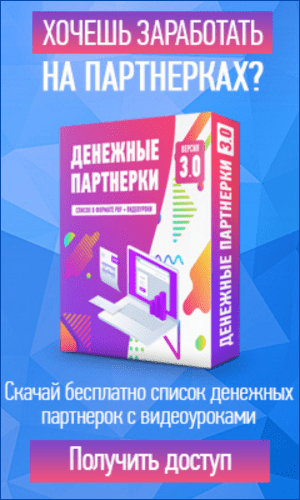Важные Настройки WordPress для Начинающих Блогеров
Приветствую вас, дорогие читатели! В этой статье мы разберем базовые, но очень важные настройки WordPress, которые нужно выполнить, прежде чем перейти к оформлению сайта, написанию статей и публикации страниц.
Настройки WordPress помогут вам создать надежный и удобный блог, с которым будет приятно работать. Мы разберем, как проверить ваш e-mail адрес, изменить имя и фамилию администратора, а также другие важные моменты. Давайте начнем!
Проверка e-mail Адреса
Первое, что нужно сделать, это проверить ваш e-mail адрес, указанный в панели управления WordPress. Это необходимо для обеспечения безопасности вашего блога и возможности восстановить доступ в случае утери пароля.
Как проверить e-mail адрес?
1. Зайдите в Панель управления вашим блогом.
2. Перейдите на вкладку «Настройки» и выберите «Общие».
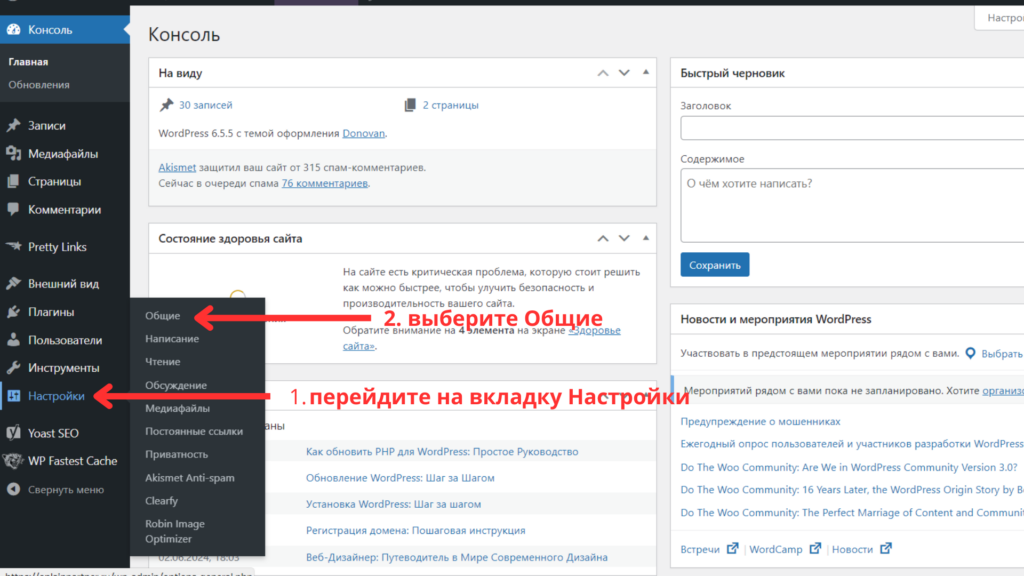
3. Прокрутите страницу вниз до строки «Административный адрес e-mail». Здесь должен быть указан ваш основной e-mail адрес, к которому у вас есть регулярный доступ.
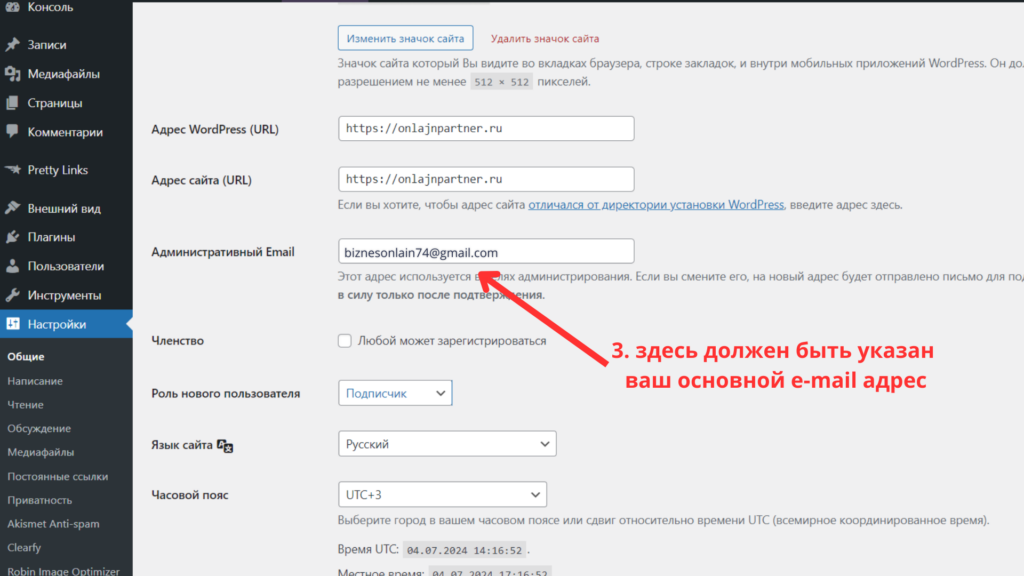
Если здесь указан неправильный адрес, вы не сможете восстановить доступ к сайту, если забудете пароль. На этот адрес будет отправляться ссылка для восстановления пароля, поэтому важно, чтобы он был актуален.
Как изменить e-mail адрес?
1. Введите актуальный e-mail адрес в соответствующее поле.
2. Нажмите на кнопку «Сохранить изменения».
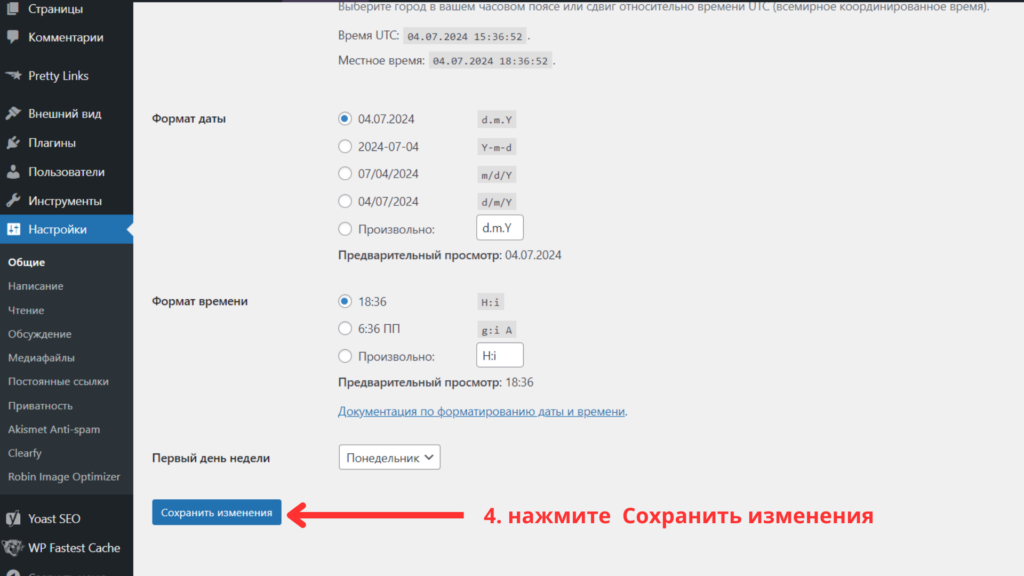
3. Вам на почту придет письмо с ссылкой для подтверждения нового адреса. Откройте письмо и перейдите по ссылке.
Эти шаги нужно выполнить только в случае, если указан неправильный e-mail адрес. Если адрес верный, проверку можно пропустить.
Изменение Имени и Фамилии Администратора
Следующим шагом является изменение имени и фамилии администратора. Это важно для того, чтобы ваши читатели знали, кто автор блога. Кроме того, использование реального имени и фамилии делает блог более личным и доверительным.
Как изменить имя и фамилию администратора?
1. Перейдите в раздел «Пользователи» и выберите «Все пользователи».
2. Найдите пользователя с именем «админ» и нажмите на кнопку «Изменить».
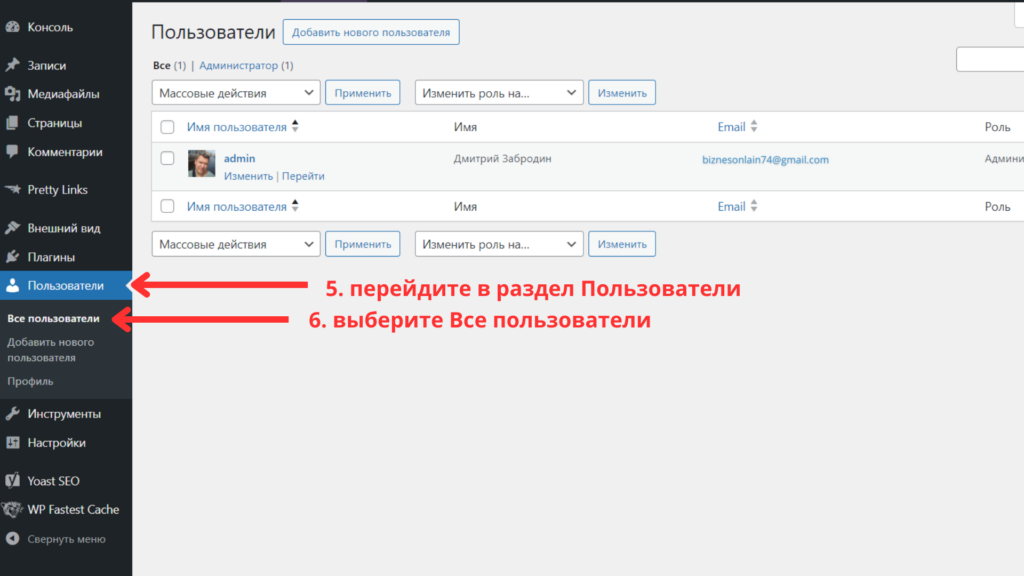
3. В поле «Имя» и «Фамилия» введите свои реальные данные. Это важно, чтобы читатели привыкли к вам как к автору.
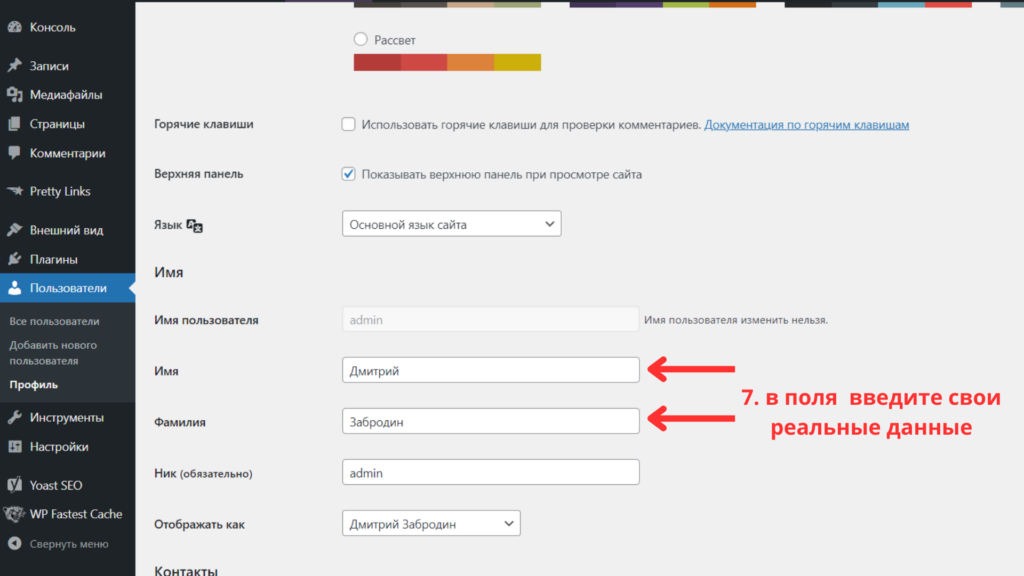
Иногда возникает вопрос, можно ли использовать псевдоним. В принципе, это возможно, но лучше использовать реальные данные, чтобы не возникало путаницы у читателей, особенно если в рассылках вы будете использовать свое настоящее имя.
Настройка отображения имени
После ввода имени и фамилии, определитесь, как вы хотите, чтобы они отображались на сайте. Это можно увидеть в верхнем правом углу профиля. Выберите «Имя и Фамилия», чтобы они отображались на всех публикациях и комментариях в блоге.
1. Перейдите к строке настроек “Отображать как”.
2. Выберите отображение имени и фамилии.
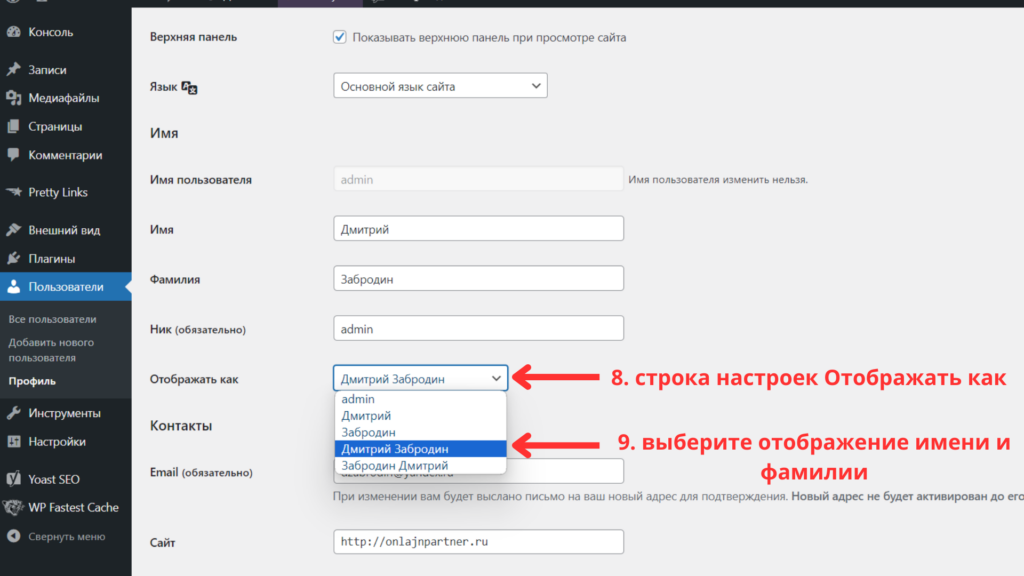
3. Нажмите на кнопку «Обновить профиль».
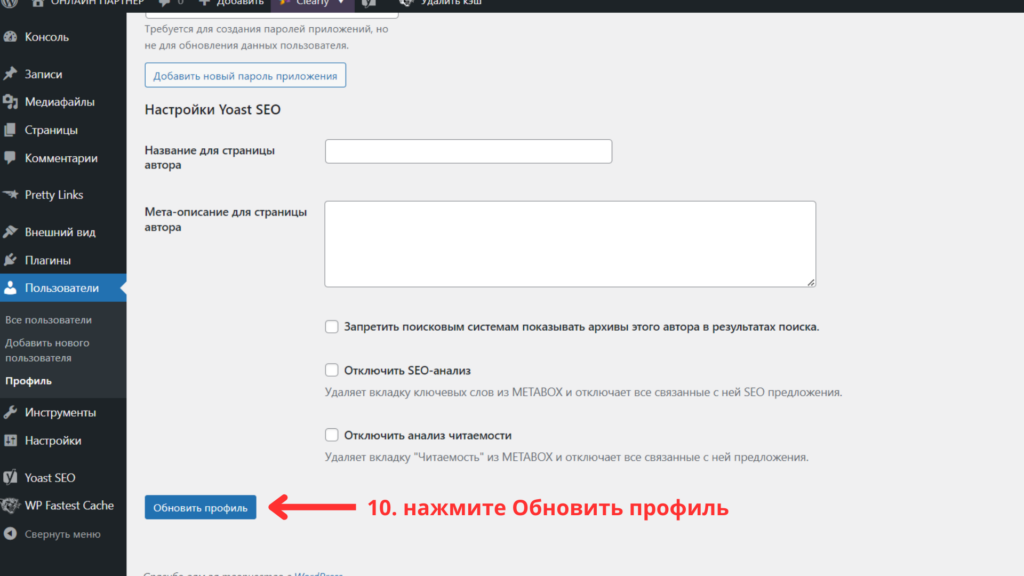
Все изменения будут применены, и ваш профиль будет обновлен.
***
Теперь вы знаете, как выполнить важные настройки WordPress, такие как проверка e-mail адреса и изменение имени и фамилии администратора.
Эти простые, но важные шаги помогут вам обеспечить безопасность вашего блога и сделать его более персонализированным и доверительным для читателей.
Пусть ваш блог станет местом, где вы сможете делиться своими мыслями, идеями и знаниями, а настройки WordPress помогут вам в этом.
Если у вас возникнут вопросы или потребуется помощь, всегда можно обратиться к документации WordPress или задать вопрос в комментариях.
Удачи вам на вашем блогерском пути!
Читайте еще: Как обновить PHP для WordPress: Простое Руководство
С уважением, Дмитрий